はじめに
Google reCAPTCHAを利用してスパム対策を行うことは、フォームのセキュリティを向上させるための効果的な方法です。本記事では、以前作成した「jQueryで簡易ルーティングを使った問い合わせフォームの作成方法」にreCAPTCHAを導入する手順を解説します。
必要な準備
- Google reCAPTCHAの登録
- Google reCAPTCHA管理画面 にアクセスし、サイトを登録します。
- reCAPTCHA v3を選択し、サイトキーとシークレットキーを取得します。
使用技術とバージョン情報
- jQuery: 3.6.4
- Tailwind CSS: 3.x (CDN経由で最新バージョンを使用 ※テストは 3.4.15)
- PHP: 8.2.22
- サーバー環境: エックスサーバー
コードの改修
フロントエンド(jQuery + reCAPTCHA)
以下はreCAPTCHAを導入したフォームのHTMLとJavaScriptコードです。
<!DOCTYPE html>
<html lang="ja">
<head>
<meta charset="UTF-8">
<meta name="viewport" content="width=device-width, initial-scale=1.0">
<title>jQuery お問い合わせフォーム</title>
<script src="https://cdn.tailwindcss.com"></script>
<script src="https://code.jquery.com/jquery-3.6.4.min.js"></script>
<script src="https://www.google.com/recaptcha/api.js?render=YOUR_SITE_KEY"></script>
</head>
<body class="bg-gray-100 min-h-screen flex items-center justify-center">
<div id="form-wrapper" class="container mx-auto p-4 max-w-screen-md">
<!-- 入力画面 -->
<div id="input-screen" class="page bg-white shadow-md rounded p-6 w-full max-w-md mx-auto">
<h1 class="text-2xl font-bold mb-4">お問い合わせフォーム</h1>
<form id="contact-form">
<div class="mb-4">
<label for="name" class="block text-sm font-medium text-gray-700">名前:</label>
<input type="text" id="name" name="name" required
class="mt-1 block w-full border-gray-300 rounded-md shadow-sm focus:ring-indigo-500 focus:border-indigo-500">
</div>
<div class="mb-4">
<label for="email" class="block text-sm font-medium text-gray-700">メールアドレス:</label>
<input type="email" id="email" name="email" required
class="mt-1 block w-full border-gray-300 rounded-md shadow-sm focus:ring-indigo-500 focus:border-indigo-500">
</div>
<div class="mb-4">
<label for="message" class="block text-sm font-medium text-gray-700">お問い合わせ内容:</label>
<textarea id="message" name="message" required
class="mt-1 block w-full border-gray-300 rounded-md shadow-sm focus:ring-indigo-500 focus:border-indigo-500"></textarea>
</div>
<button type="button" id="to-confirm" class="w-full bg-indigo-600 text-white py-2 px-4 rounded hover:bg-indigo-700">
確認画面へ
</button>
</form>
</div>
<!-- 確認画面 -->
<div id="confirm-screen" class="page hidden bg-white shadow-md rounded p-6 w-full max-w-md mx-auto">
<h1 class="text-2xl font-bold mb-4">内容の確認</h1>
<p class="mb-2"><strong>名前:</strong> <span id="confirm-name"></span></p>
<p class="mb-2"><strong>メールアドレス:</strong> <span id="confirm-email"></span></p>
<p class="mb-4"><strong>お問い合わせ内容:</strong> <span id="confirm-message"></span></p>
<div class="flex space-x-4">
<button id="back-to-input" class="w-1/2 bg-gray-600 text-white py-2 px-4 rounded hover:bg-gray-700">
戻る
</button>
<button id="submit-form" class="w-1/2 bg-indigo-600 text-white py-2 px-4 rounded hover:bg-indigo-700">
送信する
</button>
</div>
</div>
<!-- 完了画面 -->
<div id="complete-screen" class="page hidden bg-white shadow-md rounded p-6 w-full max-w-md mx-auto">
<h1 class="text-2xl font-bold mb-4">送信が完了しました</h1>
<p>お問い合わせいただきありがとうございます。</p>
<button id="reset-form" class="mt-4 w-full bg-indigo-600 text-white py-2 px-4 rounded hover:bg-indigo-700">
フォームに戻る
</button>
</div>
</div>
<script>
$(document).ready(function () {
const routes = {
"/": "#input-screen",
"/confirm": "#confirm-screen",
"/complete": "#complete-screen",
};
// ページの表示切り替え
function navigate(path) {
$(".page").addClass("hidden"); // 全画面を非表示
const target = routes[path] || "#input-screen"; // 表示対象画面を取得
$(target).removeClass("hidden"); // 対象画面を表示
history.pushState({}, "", path); // URL を変更
}
// 初期ロード時の表示切り替え
navigate(window.location.pathname);
// 入力画面 → 確認画面
$("#to-confirm").click(function () {
const name = $("#name").val().trim();
const email = $("#email").val().trim();
const message = $("#message").val().trim();
// 入力チェック
if (!name || !email || !message) {
alert("全ての項目を入力してください。");
return;
}
const emailRegex = /^[^\s@]+@[^\s@]+\.[^\s@]+$/;
if (!emailRegex.test(email)) {
alert("有効なメールアドレスを入力してください。");
return;
}
// 確認画面に値を反映
$("#confirm-name").text(name);
$("#confirm-email").text(email);
$("#confirm-message").text(message);
// URLと画面を変更
navigate("/confirm");
});
// 確認画面 → 入力画面
$("#back-to-input").click(function () {
navigate("/");
});
// 確認画面 → 完了画面(フォーム送信)
$("#submit-form").click(function () {
grecaptcha.ready(() => {
grecaptcha.execute("YOUR_SITE_KEY", { action: "submit" }).then((token) => {
const formData = {
name: $("#name").val(),
email: $("#email").val(),
message: $("#message").val(),
recaptcha_token: token,
};
$.ajax({
url: "backend/contact.php",
type: "POST",
contentType: "application/json",
data: JSON.stringify(formData),
success: function (response) {
if (response.success) {
navigate("/complete");
} else {
alert("送信に失敗しました: " + (response.error || "不明なエラー"));
}
},
error: function () {
alert("エラーが発生しました。");
},
});
});
});
});
// 完了画面 → 入力画面(フォームリセット)
$("#reset-form").click(function () {
$("#name").val("");
$("#email").val("");
$("#message").val("");
navigate("/");
});
});
</script>
</body>
</html>バックエンド(PHP + reCAPTCHA検証)
<?php
header('Content-Type: application/json');
// リクエストデータの取得
$data = json_decode(file_get_contents('php://input'), true);
// reCAPTCHA 検証
$recaptcha_url = 'https://www.google.com/recaptcha/api/siteverify';
$recaptcha_secret = 'YOUR_SECRET_KEY';
$recaptcha_response = $data['recaptcha_token'];
$response = file_get_contents($recaptcha_url . '?secret=' . $recaptcha_secret . '&response=' . $recaptcha_response);
$recaptcha = json_decode($response, true);
if (!$recaptcha['success']) {
echo json_encode(['success' => false, 'error' => 'reCAPTCHA 検証に失敗しました。']);
exit;
}
// 管理者への通知メール
$toAdmin = 'admin@example.com';
$subjectAdmin = 'お問い合わせフォームからのメッセージ';
$messageAdmin = "名前: {$data['name']}\nメールアドレス: {$data['email']}\nメッセージ: {$data['message']}";
$headersAdmin = 'From: webmaster@example.com';
$mailToAdmin = mail($toAdmin, $subjectAdmin, $messageAdmin, $headersAdmin);
// 問い合わせ者への自動返信メール
$toUser = $data['email'];
$subjectUser = 'お問い合わせありがとうございます';
$messageUser = "{$data['name']} 様\n\nお問い合わせありがとうございます。\n以下の内容で受け付けました。\n\n----------------------\nお名前: {$data['name']}\nメールアドレス: {$data['email']}\nお問い合わせ内容:\n{$data['message']}\n----------------------\n\n担当者より折り返しご連絡いたします。\n\nよろしくお願いいたします。\n";
$headersAdmin = 'From: webmaster@example.com';
$mailToUser = mail($toUser, $subjectUser, $messageUser, $headersUser);
if ($mailToAdmin && $mailToUser) {
echo json_encode(['success' => true]);
} else {
echo json_encode(['success' => false, 'error' => 'メール送信に失敗しました。']);
}まとめ
この方法でreCAPTCHAを組み込むことで、スパム対策を施した安全なフォームを構築できます。サイトキーとシークレットキーは必ず環境に応じて設定してください。



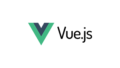
コメント